Battlefield 1 er et FPS-spil udviklet af DICE og udgivet af Electronic Arts. Spillet er den femtende udgivelse i serien. Den blev udgivet på Steam til Windows i 2016. Den blev dog aldrig udgivet på Linux. Sådan får du det til at fungere på dit system.

Indholdsfortegnelse
Sådan spiller du Battlefield 1 på Linux
Battlefield 1 fungerer på Linux gennem Proton i Steam såvel som Lutris. På Steams Proton er det lidt mere tricky. Derfor vil vi i denne guide gennemgå, hvordan man får det til at fungere i Lutris.
Husk, Lutris-versionen af Battlefield 1 fungerer med Origin. Så hvis du har Steam-udgivelsen af Battlefield 1, er det bedst at følge instruktionerne på ProtonDB alene.
Installer Lutris
Lutris-applikationen skal installeres på din Linux-pc, før du forsøger at installere spillet. For at gøre det skal du åbne et terminalvindue på Linux-skrivebordet. Når terminalvinduet er åbent og klar til brug, skal du følge installationsinstruktionerne nedenfor for at få Lutris til at arbejde på dit system.
Ubuntu
For at bruge Lutris på Ubuntu, skal du installere det via et PPA-lager. For at aktivere dette lager skal du bruge følgende add-apt-repository-kommando nedenunder i et terminalvindue.
sudo add-apt-repository ppa:lutris-team/lutris
Efter opsætning af PPA’en skal du opdatere Ubuntus softwarekilder. For at gøre det skal du bruge følgende apt update-kommando.
sudo apt update
Brug endelig kommandoen apt install til at konfigurere Lutris på Ubuntu.
sudo apt install lutris
Debian
Hvis du vil bruge Lutris på Debian, skal du aktivere det officielle softwarelager. For at starte skal du bruge følgende ekkokommando til at konfigurere repoen på din computer.
echo "deb http://download.opensuse.org/repositories/home:/strycore/Debian_10/ ./" | sudo tee /etc/apt/sources.list.d/lutris.list
Efter at have konfigureret Lutris-depotet på din computer, skal du downloade Lutris-repo-nøglen ved hjælp af wget-kommandoen.
wget -q https://download.opensuse.org/repositories/home:/strycore/Debian_10/Release.key -O- | sudo apt-key add -
Når repo-nøglen er sat op på dit system, skal du bruge kommandoen apt-get update til at opdatere dine softwarekilder.
sudo apt-get update
Til sidst skal du installere Lutris-appen på din Debian Linux-pc.
Arch Linux
Lutris-appen er let tilgængelig for Arch Linux (og Manjaro)-brugere i “community”-softwarelageret. For at få det til at virke, brug følgende pacman-kommando.
sudo pacman -S lutris
Fedora
Fedora har Lutris-applikationen tilgængelig i de officielle softwarekilder. For at få det til at fungere skal du bruge kommandoen dnf install nedenfor.
sudo dnf install lutris
OpenSUSE
Hvis du bruger OpenSUSE Linux, vil du være i stand til at installere Lutris-applikationen på din computer ved at bruge zypper-installationskommandoen nedenfor i et terminalvindue.
sudo zypper install lutris
Installer Battlefield 1 på Linux
Nu hvor Lutris-applikationen er installeret på din Linux-pc, skal du åbne appen på din computer. Når den er åben, skal du følge trin-for-trin instruktionerne nedenfor for at få Battlefield 1 til at fungere på din computer.
Trin 1: Gå over til Lutris dokumentside for Origin. Når du er der, skal du følge instruktionerne for at installere de afhængigheder, der kræves for at bruge Origin på dit system. Dette trin er afgørende, da Battlefield 1 ikke fungerer uden det.
Trin 2: Gå til Battlefield 1 Lutris-siden. Når du er der, skal du finde knappen “Installer” og klikke på den med musen. Når du vælger denne knap, starter din webbrowser Lutris og starter installationsprocessen.
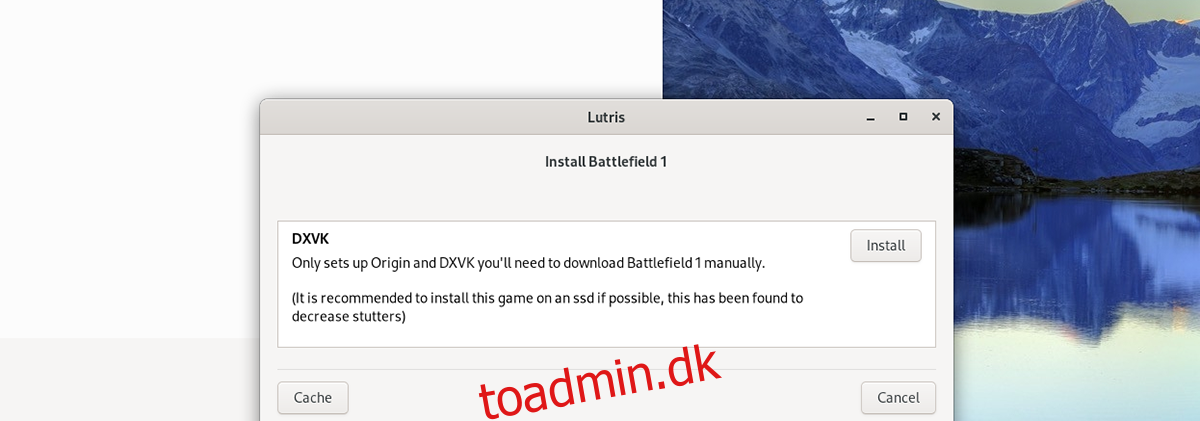
Trin 3: Efter Lutris åbner, vil du se et pop op-vindue. Dette pop op-vindue angiver “Installer Battlefield 1”, samt en beskrivelse. Find knappen “Installer” i pop op-vinduet, og klik på den med musen.
Når du vælger denne knap, går du videre til næste side i Lutris “Installer Battlefield 1”-installationsprogrammet.
Trin 4: På den anden side af installationsvinduet vil Lutris spørge, hvor du ønsker at installere BF1 på din computer. Som standard sender den det til din hjemmemappe. Du kan dog lægge den hvor som helst.
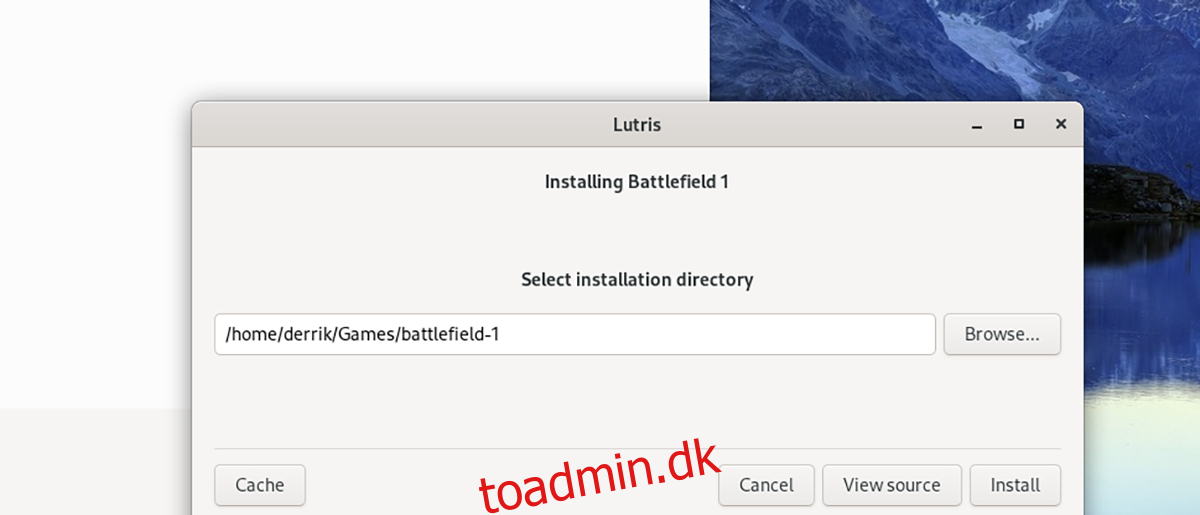
Når du har valgt, hvor spillet skal installeres, skal du finde knappen “Installer” og klikke på den med musen. Når du vælger denne knap, begynder Lutris at oprette en vinkonfiguration for Origin.
Trin 5: På den tredje side i installationsprogrammet skal du finde knappen “Fortsæt”. Når denne knap er valgt, vil Lutris downloade Origin EXE og en scriptfil, der tillader Linux-brugere at opdatere Origin-klienten.
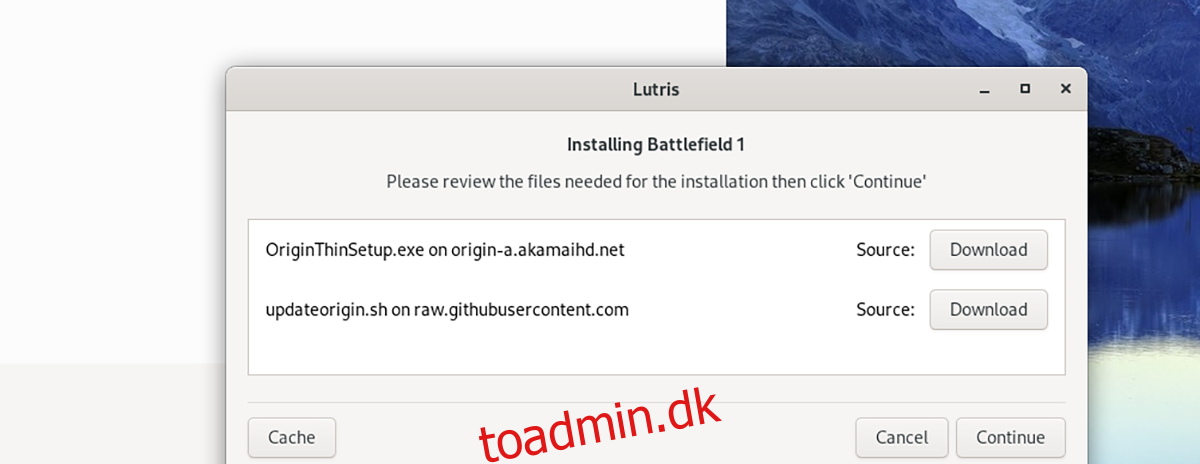
Trin 6: Når Lutris er færdig med at downloade alt, fortsætter den med at konfigurere Wine og få tingene sat op. Når Lutris er færdig med at konfigurere, skal du vælge din GPU til DXVK. Vælg enten “AMD” eller “Nvidia” efterfulgt af knappen “Fortsæt”.
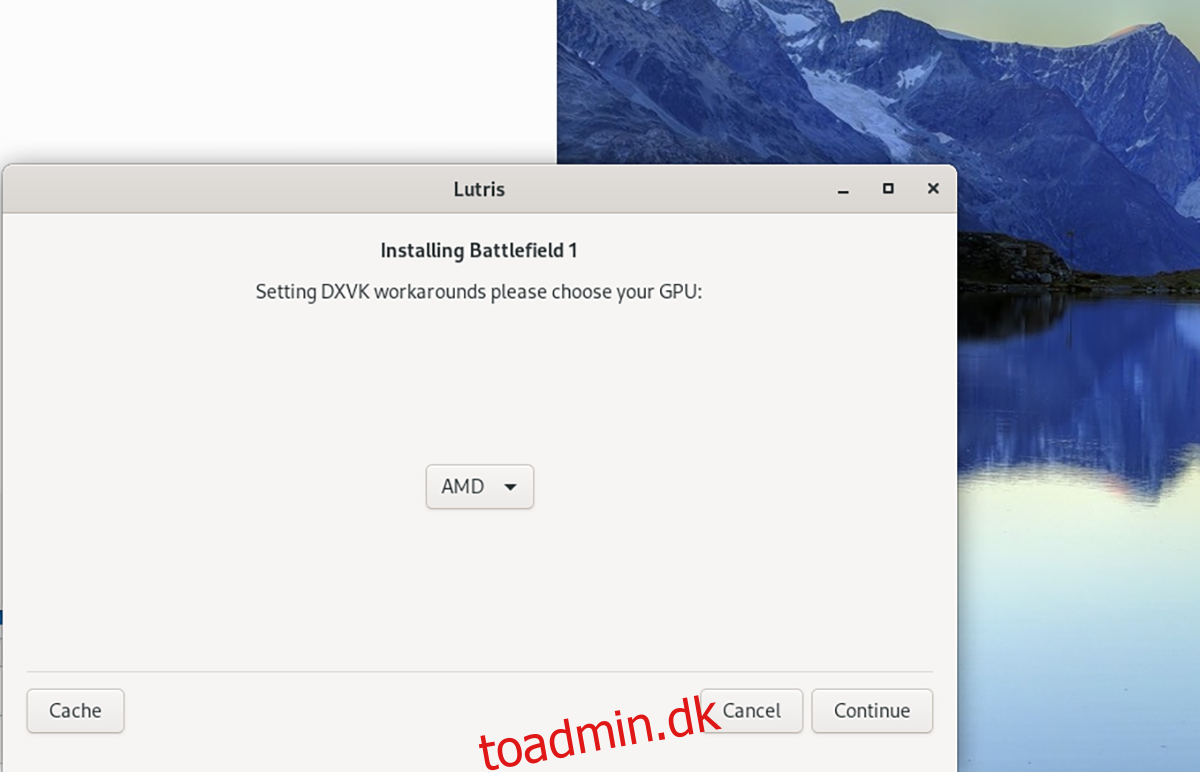
Trin 7: Når Lutris er færdig med at konfigurere DXVK, vil du se skærmen “Installation completed”. Klik på “Start” for at starte Origin. Når Origin starter op, skal du logge ind på din konto. Find derefter Battlefield 1 i Origin, vælg det og download det.

Når Origin er færdig med at downloade Battlefield 1 til din computer, skal du finde spillet og klikke på det for at starte det. God fornøjelse og glædelig spil!

